- Suscribirse a un feed RSS
- Marcar tema como nuevo
- Marcar tema como leído
- Flotar este Tema para el usuario actual
- Favorito
- Suscribir
- Silenciar
- Página de impresión sencilla
- Comunidad Orange
- :
- Smartphones y Tablets
- :
- IOS
- :
- Que nunca os falle la conexión
Que nunca os falle la conexión
- Suscribirse a un feed RSS
- Marcar tema como nuevo
- Marcar tema como leído
- Flotar este Tema para el usuario actual
- Favorito
- Suscribir
- Página de impresión sencilla
- Marcar como nuevo
- Favorito
- Suscribir
- Silenciar
- Suscribirse a un feed RSS
- Resaltar
- Imprimir
- Informe de contenido inapropiado
Que nunca os falle la conexión
El famoso ecosistema Apple, con sus ventajas y desventajas, forma parte de tu vida. Tanto así, que ya te has acostumbrado a tener problemas de conexión con algunos de tus dispositivos externos en tu Mac. Pero… ¿has pensado que no siempre tiene que ser así?

Ya sea una conexión física o inalámbrica, ¿cuántas veces recuerdas haber tenido un error en el reconocimiento de un accesorio? Probablemente muchas, aunque seguro que Tu Experto las ha solucionado. A partir de ahora, si sigues los trucos que desvelamos a continuación, todo puede ser más sencillo, explicado por La Manzana Mordida.
Típico: conectas un accesorio a un puerto USB de tu Mac y no ocurre nada. Lo primero es lo primero, ¿has revisado que esté bien introducido y que no haya polvo en tu puerto USB? Truco: prueba a conectar otro dispositivo. Si no funciona, el problema está en tu USB. Aunque nuestra recomendación es desconectar todos los dispositivos asociados a tu Mac previamente, así evitarás incompatibilidades.

El otro escenario puede resultar más desconcertante. Ya que cada vez hay menos puertos, los fabricantes optan por la conexión Bluetooth ahorrándote cables, pero a veces falla. Para saber a qué se debe, dirígete a Preferencias del sistema > Bluetooth y comprueba que esté activado. Si sigue sin reconocer el dispositivo, prueba a reiniciar la conexión y si persiste, puedes restaurar este accesorio a los valores de fábrica. Después, trata de volver a emparejarles, ¡no deberías encontrar problemas!
¿Y si el problema está en el software? Lo primero es asegurarte de que ese dispositivo es compatible con macOS. De ser así, puede que no se hayan instalado los controladores al conectarse y tengas que ir a la web del fabricante para descargarlos.
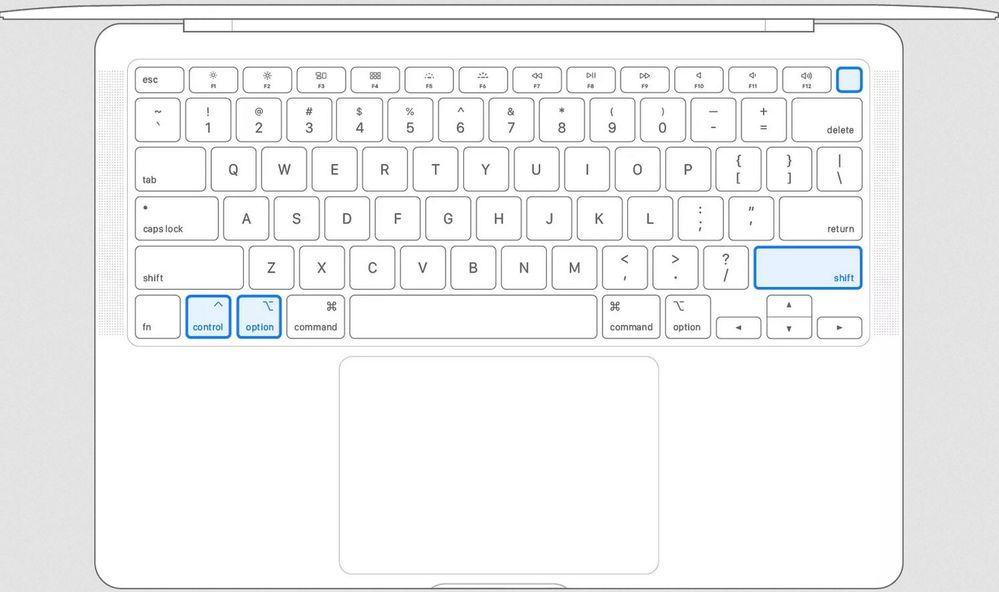
En última instancia, solo te quedaría restablecer el sistema operativo (evitando hacer el inicio a través de la copia de seguridad, para no repetir el mismo error) o el SMC, el encargado de velar por tus puertos, ventiladores y otras partes imprescindibles del hardware. Bastará con tener el Mac apagado, pulsar Control + Alt + Mayus a la vez durante mínimo 7 segundos, pulsar el botón Encendido, sostener todos estos botones otros 7 segundos más y volver a Encendido. Si no, siempre te quedará el Servicio Técnico de la marca de la manzana mordida, ¡al menos lo habrás intentado!
| Asunto | Autor |
|---|---|
¿No encontraste lo que buscabas?
